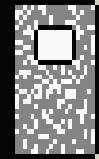 Easy-Factures
pour Excel
Easy-Factures
pour ExcelCréation et gestion de vos devis, factures, base de données articles, clients.
FAQ
Pour plus de clarté, nous avons classé les réponses uniquement et par thèmes, si vous ne trouvez pas la réponse à votre question, vous pouvez nous la transmettre par nous compléterons la FAQ.
thèmes Articles - Clients - Factures
Articles Clients - Factures - Haut de la page
Ajout
le moyen le plus simple d'ajouter vos articles consiste à taper le n° que vous voulez lui attribuer directement dans la colonne correspondante de la facture. Si ce numéro ne correspond encore à aucun article, le masque de création apparaîtra.
Vous pouvez aussi utiliser le menu correspondant (Articles / Ajouter un article)
Modification
La modification d'un article n'aura d'effet que sur les factures futures, vous ne modifiez pas les factures en cours mais uniquement la base d'articles.
Utilisez le menu Articles / Modifier un article, puis indiquer son n°
Suppression
Dans sa version actuelle, le programme ne permet pas de supprimer un article existant, mais vous pouvez le modifier à l'exception de son n°.
Toutefois, la taille de la base d'articles vous permet de stocker jusqu'à 65'000 références.
Liste
La liste des articles est accessibles par le menu Articles/Afficher liste d'articles
Utilisez les menus pour ajouter ou modifier, vous pouvez également imprimer la liste complète.
Un rabais sur un article peut être ajouté à la suite de sa saisie dans une facture. Utilisez le code d'article 0 qui vous permet d'ajouter un texte libre et le taux de rabais. Ce même code d'article peut aussi être utilisez pour compléter une description ou pour ajouter un rabais global sur la facture (sera saisi sur la ligne concernée).
En cas de modification d'une facture avec rabais, ceux-ci ne sont pas recalculés automatiquement dans la version actuelle, il faut les réintroduire.
Quantité / unité
La quantité d'articles s'indique directement sur la facture et vient se compléter de l'unité associée avec cet article. L'unité est un texte attaché à un article, nous vous conseillons d'utiliser la forme singulière avec un (s).
Par exemple pièce(s) / heure(s) / kilo(s) / litre(s)
Clients Articles - Factures - Haut de la page
Ajout
Utilisez le menu correspondant (Clients / Ajouter un client). Contrairement aux articles, la numérotation des clients est automatique et ne peut être modifiée.
Modification
Contrairement aux articles, la modification d'un client se répercute sur les factures en cours (à l'exclusion des factures archivées).
Utilisez le menu Clients / Modifier un client, puis indiquer son n°.
Suppression
Il n'est pas possible de supprimer un client, toutefois il est possible d'enregsitrer au total jusqu'à 65'000 clients.
Liste
La liste des clients est accessibles par le menu Clients/Afficher liste des clients
Utilisez les menus pour ajouter ou modifier, vous pouvez également imprimer la liste complète.
Facture Articles - Clients - Haut de la page
Lors de l'appel du menu Facture/Devis / Nouvelle, le programme vous propose si le montant total est supérieur à 0 d'enregistrer d'abord la facture en cours. Vous disposez ensuite d'une facture vierge avec uniquement un n° de facture (généré automatiquement).
Vous vous créer indifféremment une facture ou une offre/devis.
Reprendre
Utilisez le menu Facture/Devis / Ouvrir
Dans le menu Facture/Devis / Paramètres, vous pouvez indiquez un texte de bas de page pour les factures et un pour les devis/offre. (onglet mise en page)
La dénomination Offre/Devis est également déterminer depuis ce dialogue ainsi que l'ajout d'un logo et la hauteur de la marge du haut (papier à entête, ...).
2eme ligne de description
Voir article - rabais
Logo
Voir Facture - textes modifiables
Marge du haut
Voir Facture - textes modifiables
Offre/Devis
Voir Facture - textes modifiables